七.ActionChainsl类针对鼠标事件的处理
ActionChains主要是针对鼠标事件的处理,在鼠标事件中常用的交互为悬浮,双击,以及右键等操作。如果想使用ActionChains的类,首先需要导入它,导入的命令为:
from selenium.webdriver.common.action_chains import ActionChains
(一)悬浮
悬浮的交互以百度搜索的设置为例,鼠标悬浮到设置,就会显示出下拉框的内容信息,具体交互信息如下:
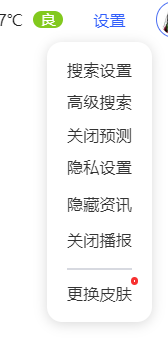
下面就实现这部分,具体案例代码如下:
from selenium.webdriver.common.by import By from selenium import webdriver import time from selenium.webdriver.common.action_chains import ActionChains
#悬浮,针对设置 driver=webdriver.Chrome() driver.maximize_window() driver.get('http://www.baidu.com') obj=ActionChains(driver=driver) time.sleep(1) #定位到设置并找到元素属性 settings=driver.find_element(By.XPATH,'//*[@id="s-usersetting-top"]') #鼠标悬浮到设置按钮 obj.move_to_element(settings).perform() time.sleep(2)
点击定位‘搜索设置’,先定位到设置,然后直接查找,代码如下:
#点击搜索设置 driver.find_element(By.XPATH,'//*[@id="s-user-setting-menu"]/div/a[1]/span').click() time.sleep(2)
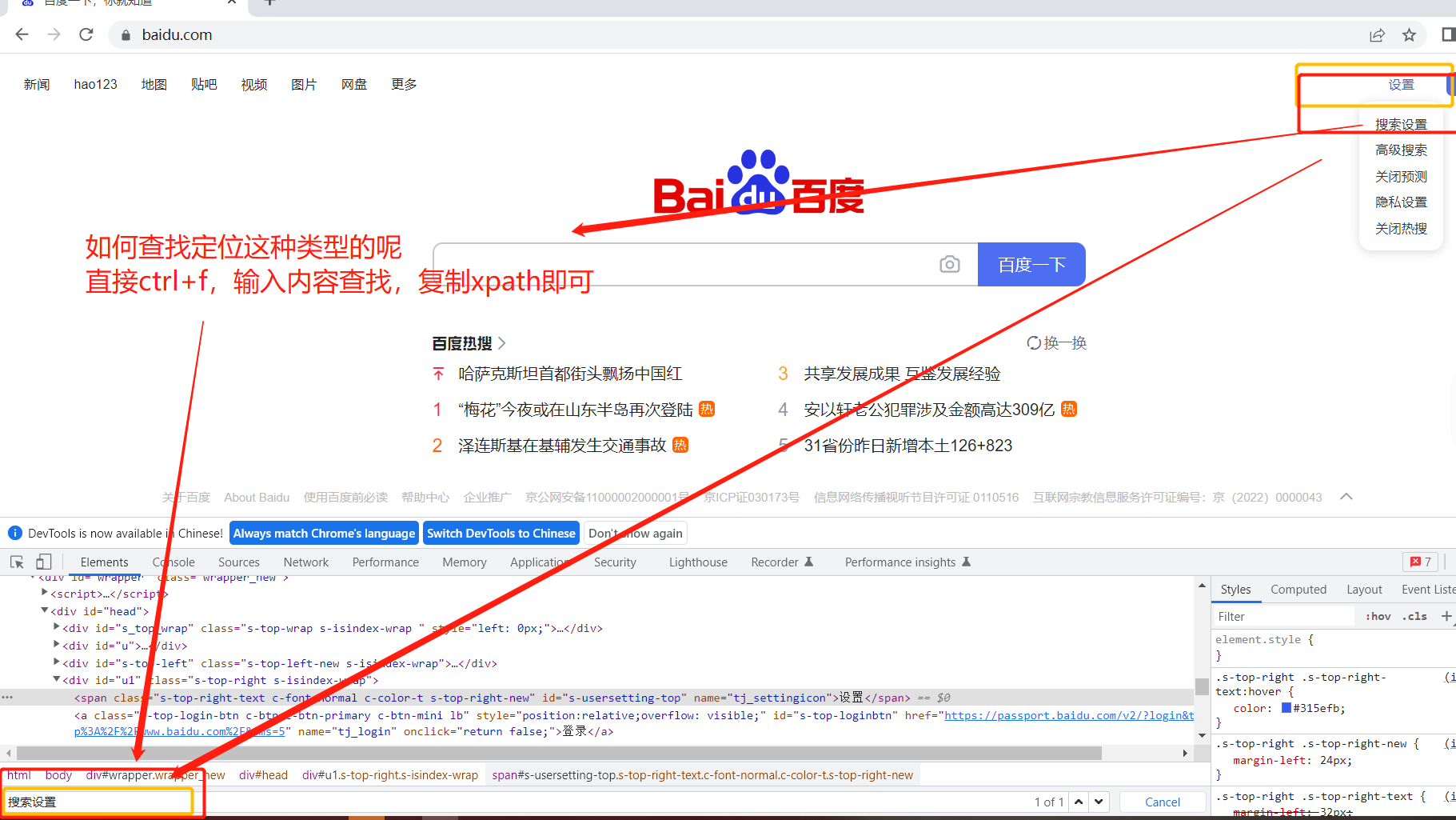
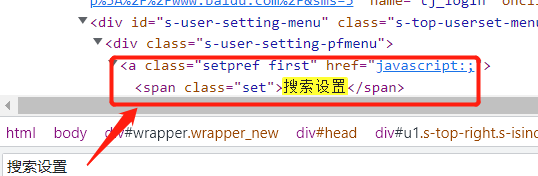
点击保存设置,并且输出对话框内容,代码如下
#点击保存设置 driver.find_element(By.XPATH,'//*[@id="se-setting-7"]/a[2]').click() time.sleep(2) #输出文本 print(driver.switch_to.alert.text) #一定要点确认 driver.switch_to.alert.accept() driver.close()
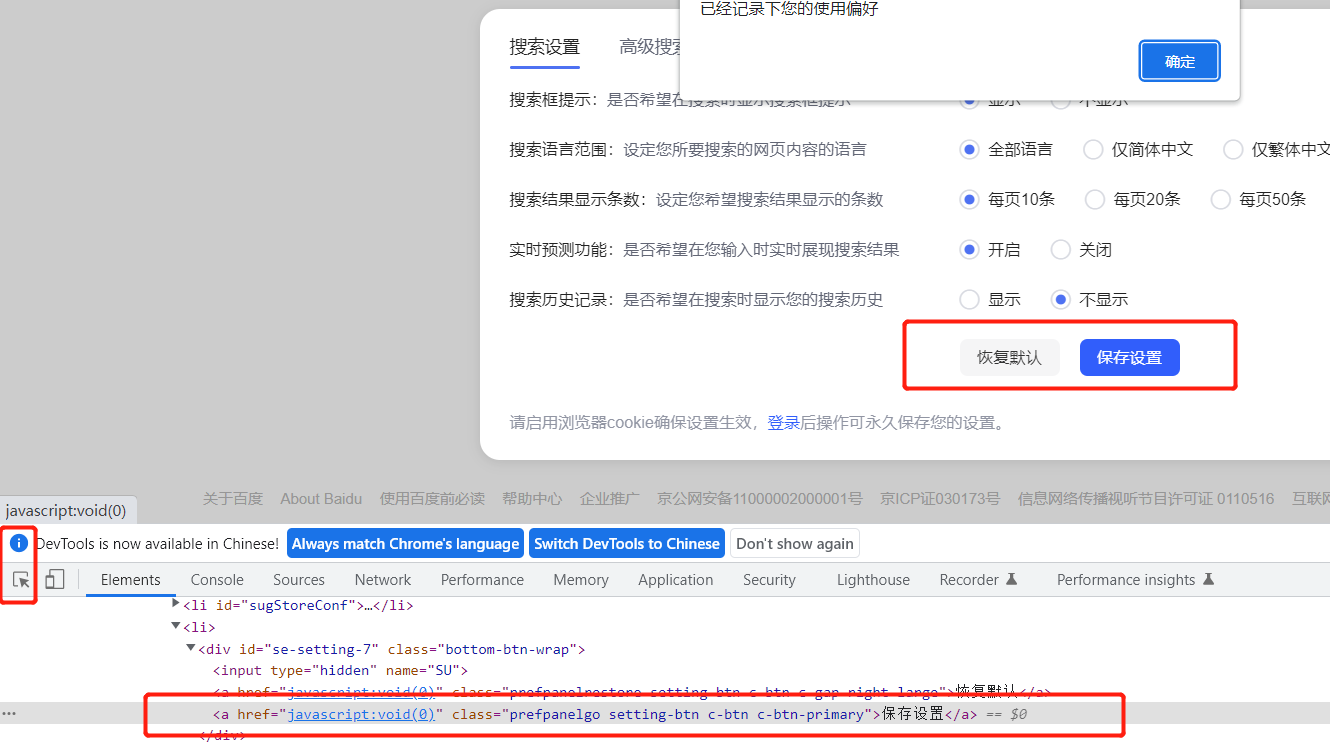
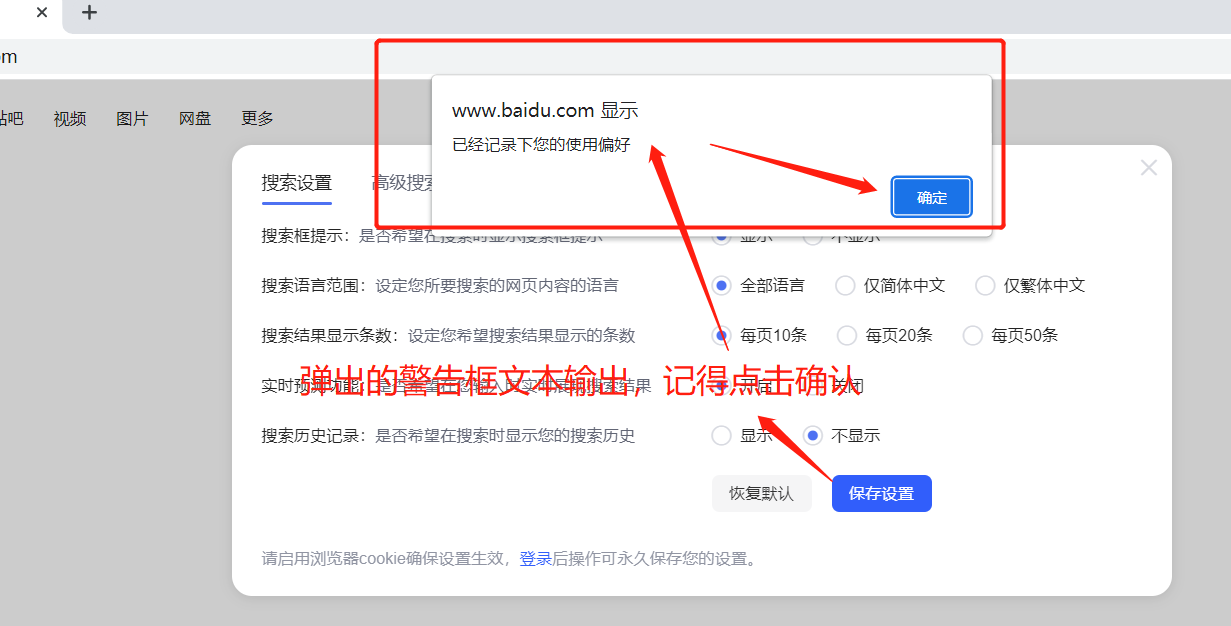
完整版实现代码:
#悬浮。针对设置 driver=webdriver.Chrome() driver.maximize_window() driver.get('http://www.baidu.com') obj=ActionChains(driver=driver) time.sleep(1) #定位到设置并找到元素属性 settings=driver.find_element(By.XPATH,'//*[@id="s-usersetting-top"]') #鼠标悬浮到设置按钮 obj.move_to_element(settings).perform() time.sleep(2) #点击搜索设置 driver.find_element(By.XPATH,'//*[@id="s-user-setting-menu"]/div/a[1]/span').click() time.sleep(2) #点击保存设置 driver.find_element(By.XPATH,'//*[@id="se-setting-7"]/a[2]').click() time.sleep(2) #输出文本 print(driver.switch_to.alert.text) #一定要点确认 driver.switch_to.alert.accept() driver.close()
(二)右键
右键使用到的方法为content_click() 的方法,下面就以百度搜索输入框为案例,来演示右键的操作,具体实现的代码为:
from selenium.webdriver.common.by import By from selenium import webdriver import time from selenium.webdriver.common.action_chains import ActionChains
#右键 driver=webdriver.Chrome() driver.maximize_window() driver.get('http://www.baidu.com') time.sleep(1) #右键悬浮,导入了类需要实例化 obj=ActionChains(driver=driver) time.sleep(2) #定位到需要右键的地方,此处是搜索栏 so=driver.find_element(By.ID,'kw') #右键,用实例化的对象针对定义的搜索栏右键 obj.context_click(so).perform() time.sleep(2) driver.close()
(三)鼠标双击
double_click一般主要应用于数据的交互方面,比如添加用户姓名的按钮,假设程序规定用户名称是唯一的,那么双击后是否插入了两条用户名称一样的信息了,这就需要来验证,提交数据后,然后在数据列表中使用用户名称来查询,查看是否存在两条数据,一般而言,前后端的程序员都是会处理这些的,但是作为测试我们还是需要验证这些测试场景。下面主要结合百度搜索来作为案例,具体代码如下:
#双击。比如支付的按钮双击多次 driver=webdriver.Chrome() driver.maximize_window() driver.get('http://www.baidu.com') time.sleep(1) #导入了类需要实例化 obj=ActionChains(driver=driver) time.sleep(2) #在搜索栏输入内容,为下一步铺垫 driver.find_element(By.ID,'kw').send_keys('刘亦菲') time.sleep(3) #定位到需要双击的地方,此处是对'百度一下'的按钮定位 button=driver.find_element(By.ID,'su') time.sleep(3) #双击,用实例化的对象对定义的‘百度一下’按钮双击 obj.double_click(button).perform() time.sleep(3) driver.close()
八.WebDriverWait类
1、固定等待,也就是使用sleep()方法
2、隐式等待,使用到的方法是implicitly_wait的方法,可以把它理解为设置最长等待时间
3、显式等待,主要指的是程序每隔一段时间执行自定义的程序判断条件,如果判断成立,程序就会继续执行,如果判断失败,就会报TimeOutExpection的异常信息。
(一)WebDriverWait显示等待
在UI的自动化测试中,显式等待主要使用的是类WebDriverWait,它里面提供了很多的解决方案,下面具体对它进行分析,我们要使用它,那么我们就首先需要到人它,导入的代码具体如下:
from selenium.webdriver.support.ui import WebDriverWait
from selenium.webdriver.common.by import By from selenium import webdriver import time from selenium.webdriver.support.ui import WebDriverWait from selenium.webdriver.support import expected_conditions as es
元素可见时的操作
from selenium.webdriver.common.by import By from selenium import webdriver import time from selenium.webdriver.support.ui import WebDriverWait from selenium.webdriver.support import expected_conditions as es driver=webdriver.Chrome() driver.maximize_window() driver.get('http://www.baidu.com') time.sleep(2) #资源可见时的操作 driver.implicitly_wait(30) obj=WebDriverWait(driver=driver,timeout=10).until(method=es.element_to_be_clickable((By.ID,'kw'))) obj.send_keys('刘亦菲是仙女') time.sleep(2) driver.close()
指定元素的文本位置
#指定元素的位置。主要验证元素的文本信息,通常用于错误信息出现的查找 driver=webdriver.Chrome() driver.maximize_window() driver.get('https://mail.sina.com.cn/#') time.sleep(2) driver.implicitly_wait(30) time.sleep(2) driver.find_element(By.CLASS_NAME,'loginBtn').click() obj=WebDriverWait(driver=driver,timeout=10).until(method=es.text_to_be_present_in_element((By.XPATH,'/html/body/div[1]/div/div[2]/div/div/div[4]/div[1]/div[1]/div[1]/span[1]'),'请输入邮箱名')) time.sleep(2) driver.close()
这里以百度首页的关于百度为案例,使用到的方法为:visibilty_of_element_located,具体实现的源码为:
#元素可见 driver=webdriver.Chrome() driver.maximize_window() driver.get('http://www.baidu.com') time.sleep(2) #资源可见时的操作 driver.implicitly_wait(30) time.sleep(2) obj=WebDriverWait(driver=driver,timeout=10).until(method=es.visibility_of_element_located((By.LINK_TEXT,'关于百度'))) print(obj.is_displayed()) obj.click() time.sleep(2) driver.close()
九.Keys类对键盘事件的处理
from selenium.webdriver.common.keys import Keys
from selenium.webdriver.common.keys import Keys from selenium.webdriver.common.by import By from selenium import webdriver import time driver=webdriver.Chrome() driver.maximize_window() driver.get('http://www.baidu.com') time.sleep(1) so=driver.find_element(By.ID,'kw') so.send_keys('刘亦菲是仙女啊') time.sleep(2) so.send_keys(Keys.CONTROL,'a') time.sleep(2) so.send_keys(Keys.CONTROL,'C') time.sleep(2) so.send_keys(Keys.DELETE) time.sleep(2) so.send_keys(Keys.CONTROL,'V') time.sleep(2) driver.close()
十.iframe页面框架
iframe页面的框架,当使用八元素都定位不成功,检查是否是iframe页面使用ID NAME INDEX 三种方式进入iframe页面才可以定位
此处以腾讯文件——云空间为例
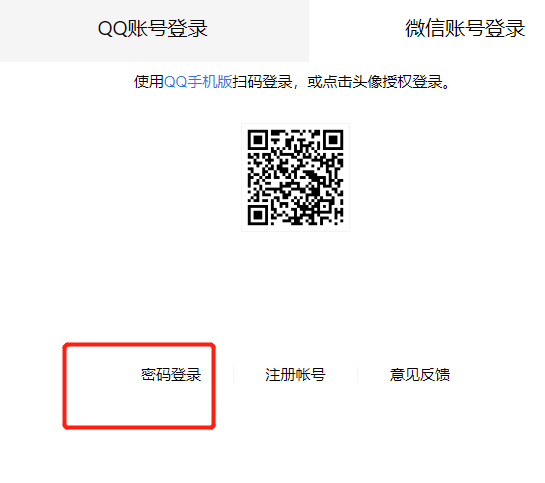
使用索引定位
具体代码如下:
from selenium.webdriver.common.by import By from selenium import webdriver import time driver=webdriver.Chrome() driver.maximize_window() driver.get('https://file.qq.com/') time.sleep(2) driver.implicitly_wait(30) time.sleep(2) #使用索引的方式进入iframe #进入第一个iframe driver.switch_to.frame(0) time.sleep(2) #进入第二个iframe driver.switch_to.frame(0) time.sleep(2)
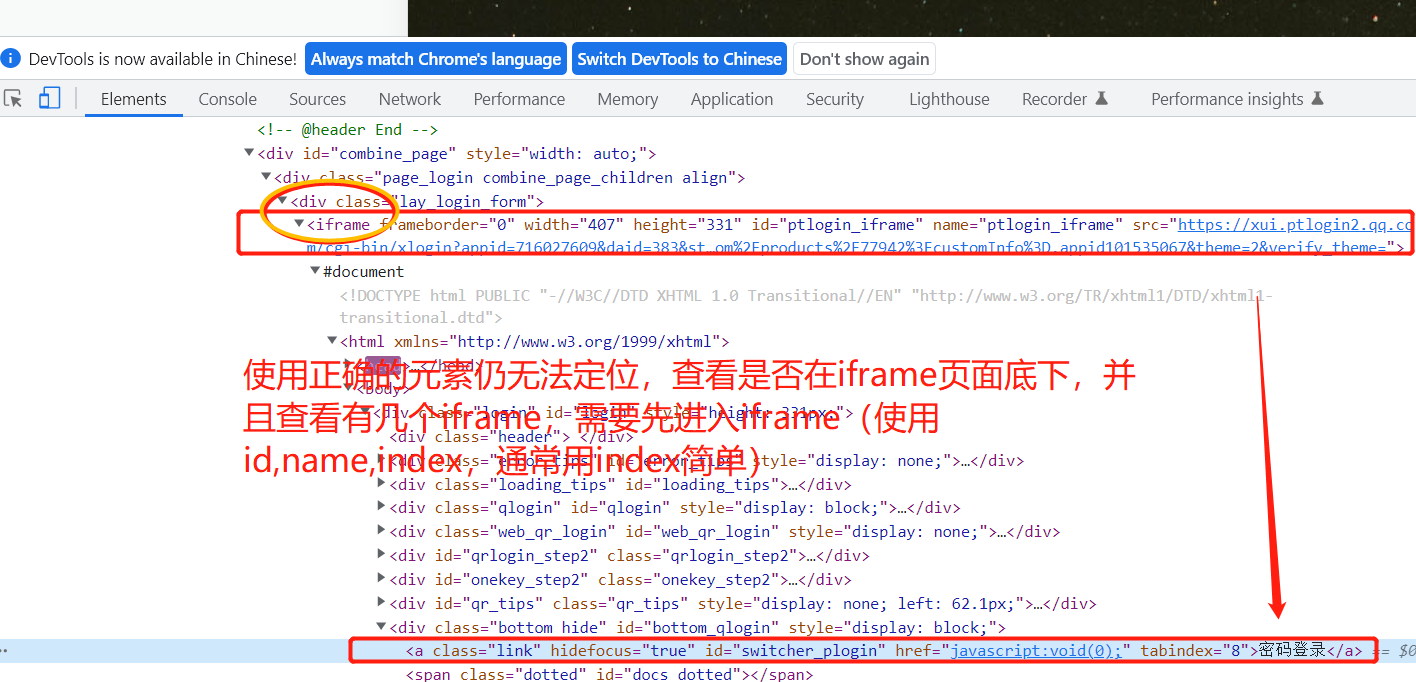
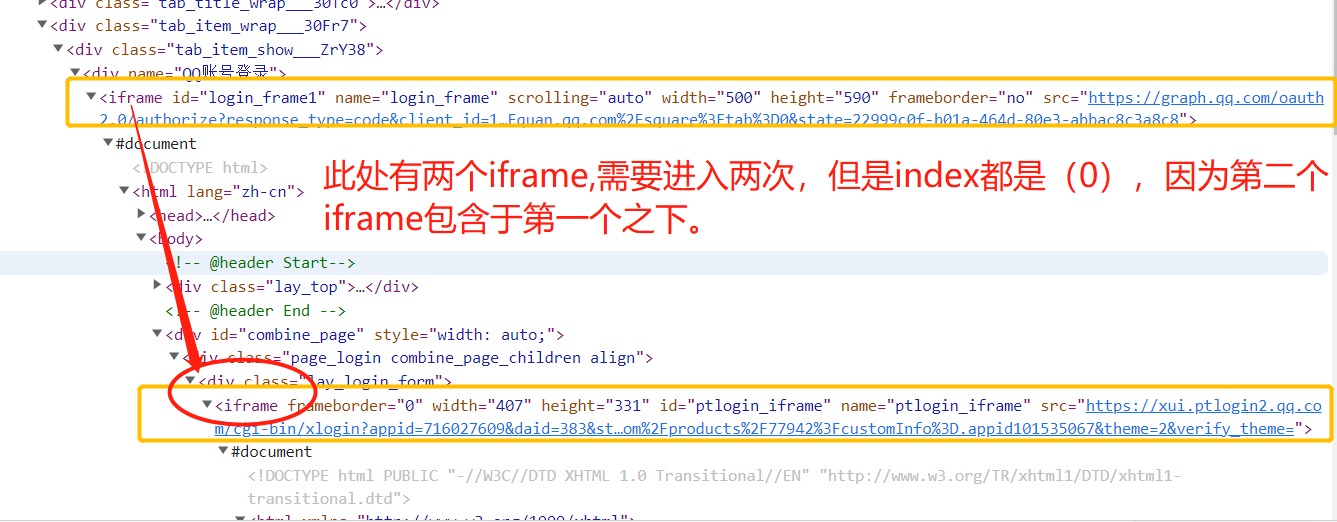
使用ID定位
具体代码如下:
from selenium.webdriver.common.by import By from selenium import webdriver import time driver=webdriver.Chrome() driver.maximize_window() driver.get('https://file.qq.com/') time.sleep(2) driver.implicitly_wait(30) time.sleep(2) #使用ID的方式进入iframe #进入第一个iframe driver.switch_to.frame('login_frame1') #进入第二个iframe driver.switch_to.frame('ptlogin_iframe') #进入到所需要点击的’密码登录‘ driver.find_element(By.XPATH,'//*[@id="switcher_plogin"]').click() time.sleep(2) driver.close()



 浙公网安备 33010602011771号
浙公网安备 33010602011771号